本文档介绍如何正确安装和配置闪电立方设备,并详细介绍了设备规格、接口布局、物理安装、硬件连接、IP地址设置及如何确认网络连通性。
设备介绍
设备图
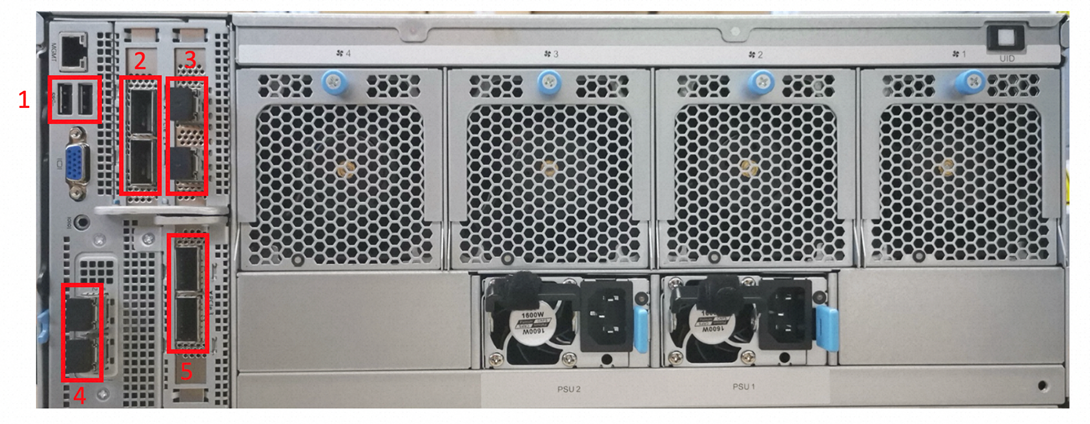
设备尺寸及电源功率
高*宽*深:175mm*447mm*826mm(不含凸出的部分)
设备电源功率:1600W(双电源)
设备面板及接口
闪电立方设备后面板上有4个40Gb光口、4个25Gb光口(可向下兼容10Gb光模块)、2个USB
接口,2根国标电源线。
序号
描述
①
USB-A接口
②
40Gb光口
③
25Gb光口(可向下兼容10Gb光模块)。
④
25Gb光口。(可向下兼容10Gb光模块)。
⑤
40Gb光口

电源键在前面板左上角。
步骤一:上架硬件
开箱验货。
收到闪电立方设备时,请查看设备和配件是否完整,配件:设备上配有4个光模块(4个25Gb)、2根国标电源线,请确认是否齐全,是否有严重损坏。如果出现设备损坏等情况,请立即联系阿里云工作人员
连接设备。
请根据现场情况,选择合适的光口,用光纤线或AOC线将闪电立方设备与交换机连接,或是与源设备直连。
连接电源线后,按下设备上的电源键,设备启动完成需要3-5分钟左右时间。
连线完成后,上电检查运行状态。
连接方式
闪电立方设备支持以下两种连接方式:
经过交换机连接
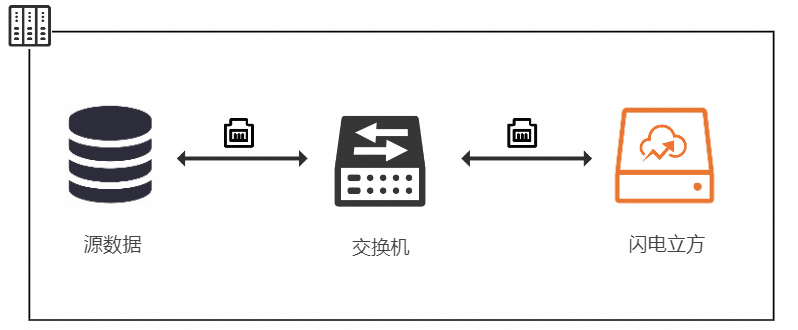
通过网线直连
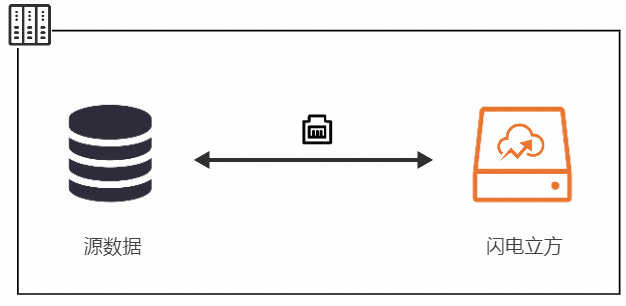
步骤二:配置闪电立方设备的网口IP地址
将显示器、鼠标和键盘连接到闪电立方设备上。
请联系阿里云工作人员获取用户名和密码登录。
操作步骤
a. 选择Applications --> System Tools -->Settings。
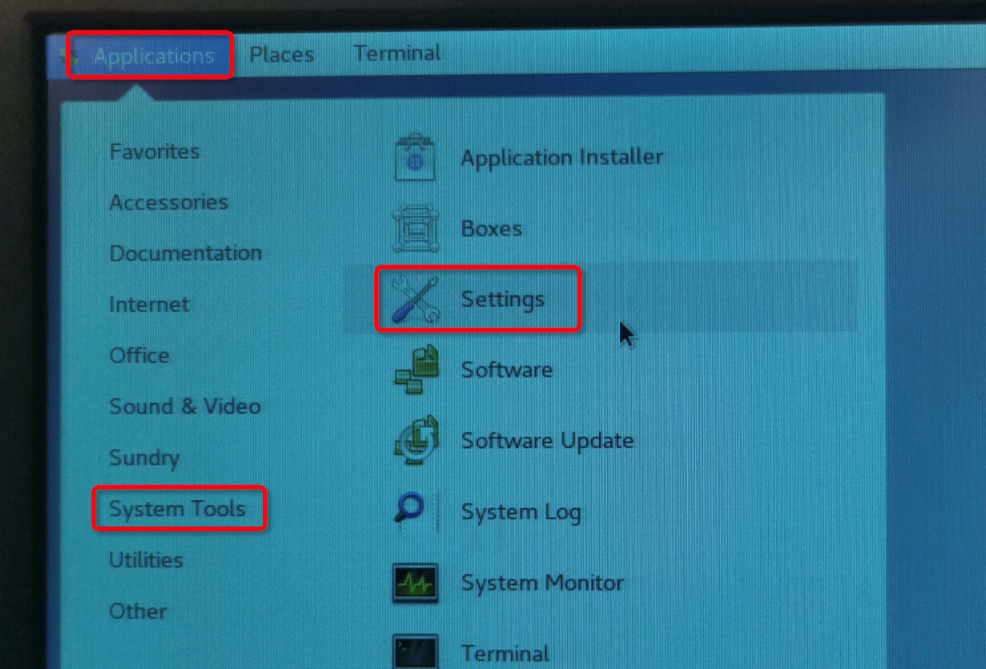
b. 选择Network 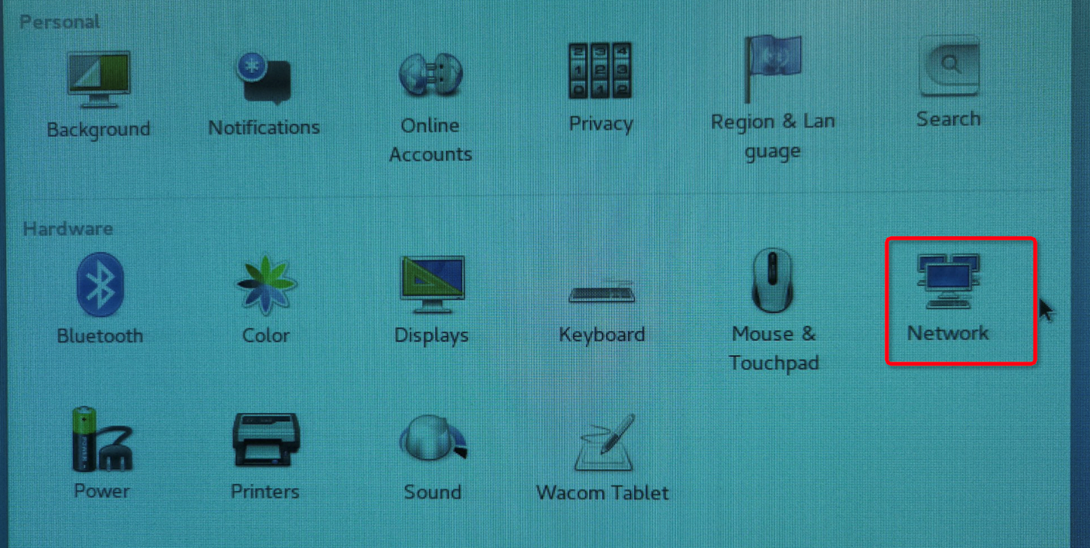
c. 查看已连接的光口。
图标是3个黑色×的,表示该光口已连接。只有1个黑色×,另外两个是灰色方块的,表示未连接,如下图所示,enp95s0f0口已连接。
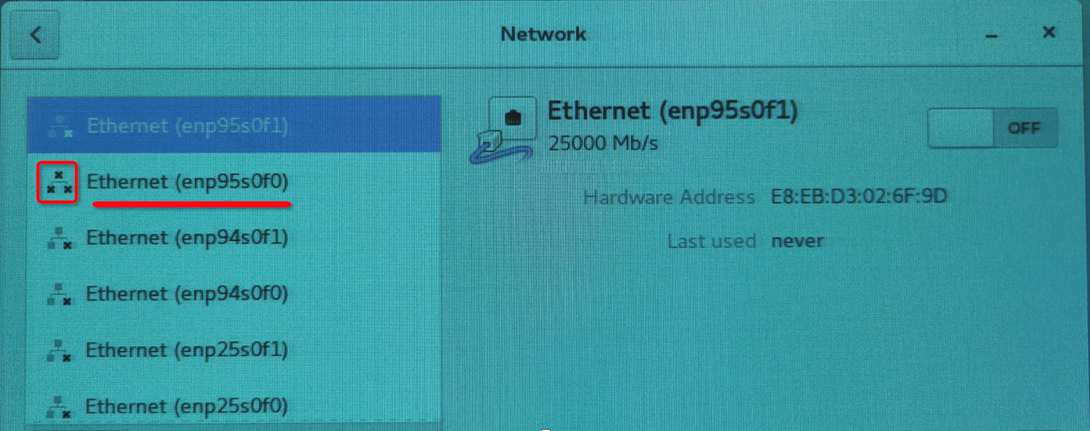
d. 选择Applications --> Favorites -->Terminal
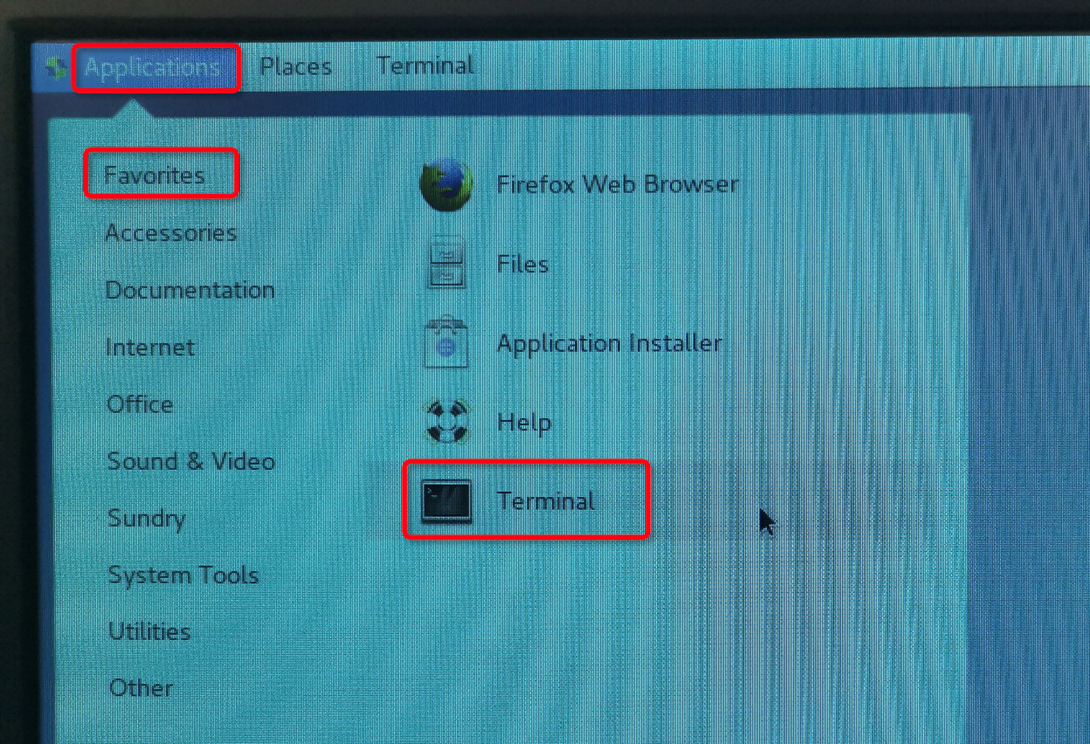
e. 输入su,再输入密码,进入root用户。
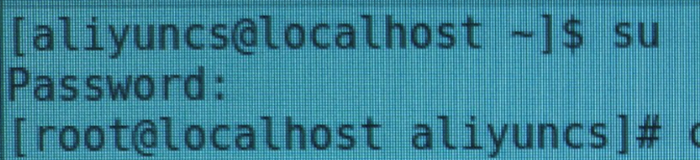
f. cd /etc/sysconfig/network-scripts/ ,可以看到光口配置文件。
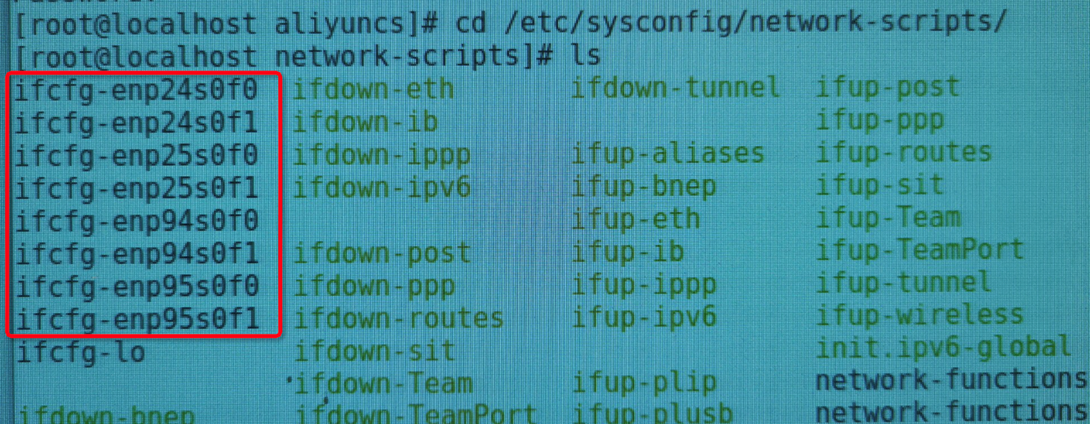
根据闪电立方已连接的光口,打开对应的配置文件,在配置文件中请确认或修改添加以下配置:
参数名
描述
BOOTPROTO
设置static
ONBOOT
设置yes
IPADDR
配置业务IP,例如:10.10.1.2
NETMASK
配置子网掩码,例如:255.255.255.0
GATEWAY
配置网关,例如:10.10.1.1
执行命令
service network restart重启网络服务,返回【OK】表示重启成功。
